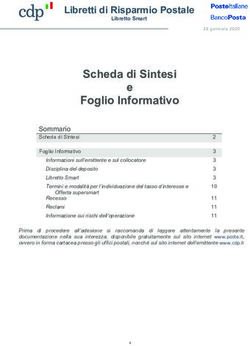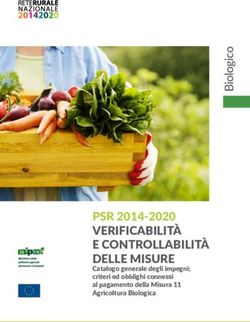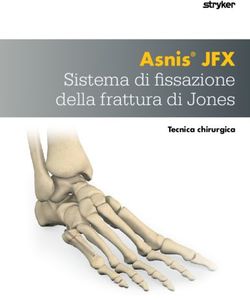CRITER Manuale utente "Operatore/addetto": guida all'utilizzo di CritERapp Versione 01 del 06/04/2021 - energia
←
→
Trascrizione del contenuto della pagina
Se il tuo browser non visualizza correttamente la pagina, ti preghiamo di leggere il contenuto della pagina quaggiù
CRITER
Catasto regionale impianti termici Regione Emilia-Romagna
Manuale utente “Operatore/addetto”: guida
all’utilizzo di CritERapp
Versione 01 del 06/04/2021
1 Guida all’utilizzo di CritERappSOMMARIO
SOMMARIO ........................................................................................................................................................ 2
PREMESSA .......................................................................................................................................................... 3
1. LOGIN ......................................................................................................................................................... 4
2. LIBRETTI ..................................................................................................................................................... 6
3. RAPPORTI DI CONTROLLO ........................................................................................................................ 12
4. REVISIONI ................................................................................................................................................. 17
5. LOGOUT ................................................................................................................................................... 19
6. ASSISTENZA TECNICA............................................................................................................................... 20
2 Guida all’utilizzo di CritERappPREMESSA
CriterApp è un’applicazione mobile per smartphone e tablet, compatibile per dispositivi Android ed iOS,
realizzata per l’interfacciamento con il sistema Criter.
L’applicazione è stata pensata per gli operatori, installatori e manutentori delle aziende registrate al portale
Criter della Emilia-Romagna.
Lo scopo dell’applicazione è quella di facilitare l’utente finale nella realizzazione di Libretti di impianto e
Rapporti di controllo tecnici interfacciandosi con il portale Criter della Regione Emilia-Romagna
(www.criter.regione.emilia-romagna.it) per l’invio e la convalida di tali documenti.
Per iniziare ad utilizzare l’applicazione è necessario avere un profilo di tipo Operatore-addetto sul portale
Criter ed installare l’applicazione su un dispositivo mobile, quale smartphone o tablet.
Per installarla, è necessario scaricarla dai rispettivi store, Google Play Store o AppStore. L’applicazione è
gratuita.
3 Guida all’utilizzo di CritERapp1. LOGIN
Dopo aver scaricato l’applicazione gratuitamente, inserire le credenziali di accesso, username e password,
come profilo Operatore-addetto, le stesse usate per accedere al portale web Criter.
ATTENZIONE:
possono accedere all’applicazione solo i soggetti accreditati presso il Catasto regionale degli impianti termici
con profilo operatore/addetto per i quali sono state attivate delle credenziali.
Si rimanda al manuale “Manuale utente impresa: Guida all’utilizzo del sistema informatico CRITER” al
paragrafo dedicato (Nuovo operatore/addetto – Ricerca operatori/addetti) per le istruzioni riguardanti
l’attivazione del profilo operatore/addetto).
Figura 1
Inserendo correttamente le credenziali di accesso alla piattaforma, l’utente può navigare tra le sezioni e le
funzionalità dell’applicazione. Nella figura seguente è riportata la prima schermata che viene visualizzata una
volta effettuato l’accesso. Nei prossimi paragrafi saranno descritte le varie funzionalità.
4 Guida all’utilizzo di CritERapp2. LIBRETTI
Nella sezione “Libretti” è possibile creare un nuovo libretto di impianto.
Figura 3
Nella sezione “Libretti” cliccando sull’apposita icona , come mostrato nella figura soprariportata, si arriva
in una schermata in cui è necessario:
• inserire il comune in cui si trova l’impianto;
• selezionare un codice di targatura tra quelli disponibili per la propria azienda (che vanno
precedentemente acquisiti sul catasto della regione Criter);
• inserire i dati catastali.
Il codice di targatura non è obbligatorio per la creazione di un nuovo libretto. È possibile infatti inserire
questo campo successivamente nella compilazione del libretto. Inviando un libretto senza codice di targatura
al sistema Criter, verrà assegnato casualmente un codice targatura tra quelli liberi acquisiti.
La lista di codici targatura presenti nell’applicazione rappresentano i codici targatura assegnati da parte
dell’impresa al singolo operatore/addetto che ha effettuato l’accesso. Si specifica che è possibile assegnare i
codici targatura ad un operatore/addetto solo tramite l’apposita funzionalità presente sull’applicativo Criter.
Figura 4
6 Guida all’utilizzo di CritERappCliccare su “Conferma Inserimento Libretto di Impianto” per creare un nuovo libretto o cliccare su
“Reimposta Dati” per cancellare tutti i dati inseriti nella schermata.
Da questo momento viene creato un nuovo libretto impianto che però rimane salvato solo sul proprio
dispositivo mobile. Si aprono quindi una serie di schermate che l’utente può scorrere orizzontalmente.
Ogni schermata contiene una sezione del libretto impianto, dove poter compilare i campi con i dati
dell’impianto in questione.
Ogni schermata necessita di essere salvata singolarmente per poter mantenere i dati sul dispositivo mobile.
Durante questa operazione di salvataggio, il software segnalerà tramite pop-up la buona riuscita del
salvataggio o, la lista dei campi obbligatori che non sono stati compilati per poter salvare la schermata.
Figura 5
Alcune schermate come quella della compilazione di liste di componenti, come i generatori di calore,
funzionano nel seguente modo
L’utente clicca su “Nuovo” come riportato nella sottostante per inserire i dati di un nuovo singolo elemento
della lista, come un nuovo generatore. Si compilano tutti i campi obbligatori e si clicca su “Salva” per inserire
l’elemento nella lista. Dopo aver inserito l’elemento nella lista si può cliccare in ogni momento sull’elemento
che possiede un numero progressivo definito dal software al momento del salvataggio, per modificare i dati
dell’elemento ma non il numero progressivo che è appunto generato automaticamente.
È possibile eliminare un elemento della lista cliccando su “Elimina”.
Si può cambiare il codice targatura impianto del libretto, modificandola, fino a quando i dati non vengono
inviati al CRITER.
7 Guida all’utilizzo di CritERappFigura 6
Tornando indietro è possibile visualizzare il libretto appena creato nella lista dei libretti in bozza.
Per ogni libretto della lista ci sono 3 pulsanti ad icone, in ordine da sinistra verso destra:
• Modifica
• Invia
• Elimina
Figura 7
8 Guida all’utilizzo di CritERappFigura 8
Si riporta di seguito la descrizione dei vari pulsanti:
PULSANTE DESCRIZIONE PULSANTE
Il pulsante consente di caricare i dati di un libretto sul Criter.
Premendo il pulsante “Invia” i dati verranno caricati come un libretto in
stato bozza presso il CRITER. Questa operazione però necessita di una
connessione ad internet ed un messaggio in sovraimpressione vi
mostrerà l’esito dell’invio e il libretto in lista cambierà colore di sfondo
verso un colore grigio chiaro e comparirà la scritta “Inviato”.
Il libretto potrà essere reso definitivo solo sul CRITER
Fino a quando non avrete premuto invio ed esso non sarà andato a buon
fine, i dati del libretto saranno presenti esclusivamente sul vostro
dispositivo mobile. Quindi in caso di disinstallazione della app, i dati non
inviati al catasto, verranno persi e non ci sarà modo di recuperarli. Se il
codice di targatura è già stato usato nel catasto regionale, il sistema lo
segnalerà con un messaggio di errore specifico e vi è la necessità di
cambiare il codice di targatura per poter salvare il libretto sul catasto.
Cliccando su “Modifica” si apre il libretto selezionato e potrete
modificare tutti i campi precedentemente inseriti compreso il codice di
targatura se il libretto è ancora in stato di bozza.
Potrete modificare i dati di un libretto anche dopo averne effettuato
l’invio in stato di bozza e se ri-effettuate l’invio dei dati al catasto con i
dati modificati, l’invio sovrascriverà i dati del libretto appena inserito.
9 Guida all’utilizzo di CritERappL’unico dato che non potrete più modificare sono i dati di creazione di
un libretto, quindi i dati catastali, il comune e il codice di targatura
(questo può essere modificato fino a quando il libretto non viene inviato
al catasto)
Il pulsante “Elimina” serve per eliminare il singolo libretto dal proprio
dispositivo mobile. Se i dati non sono stati inviati al catasto, essi
verranno persi e non ci sarà modo di recuperarli.
Tabella 1
È possibile effettuare la generazione di un file .pdf per la stampa del libretto di impianto. Per effettuare tale
operazione occorre che il libretto di impianto sia stato inviato presso la piattaforma CRITER. Il pulsante
“Stampa” è presente all’accesso del modulo del libretto come di seguito riportato.
Figura 9
10 Guida all’utilizzo di CritERappMODELLI DI LIBRETTI DI IMPIANTO
Per facilitare la compilazione di un nuovo libretto di impianto, è possibile creare dei modelli.
Questa funzione è utilizzabile solo nella sezione Libretti.
Durante la compilazione di un libretto di impianto è possibile salvare lo stato di compilazione dell’intero
libretto come Modello.
Un modello è una copia esatta di tutto il libretto di impianto ad eccezione dei dati catastali, comune e
targatura dell’impianto, cioè i dati che vanno inseriti al momento nell’inserimento di un nuovo libretto.
Per creare un modello basta aprire il libretto che si vuole far diventare un modello e cliccare il pulsante in
alto a destra “Salva come modello” che compare in ogni schermata di compilazione di un libretto.
Figura 10
È possibile gestire la lista dei modelli creati cliccando su “Gestisci Modelli” nella pagina di creazione del
nuovo libretto di impianto.
Cliccando sul nome di un modello della lista, si aprirà un pop-up dove è possibile Rinominare oppure
Eliminare il modello selezionato.
11 Guida all’utilizzo di CritERapp3. RAPPORTI DI CONTROLLO
Nella sezione “RCT/REE” cliccando sull’apposita icona , come mostrato nella figura sottoriportata, si può
creare un nuovo rapporto di controllo tecnico.
Figura 11
Per creare un nuovo rapporto di controllo tecnico, è necessario selezionare un libretto secondo le seguenti
modalità.
1. attraverso lo scanner QR-Code di un codice di targatura. La funzionalità di scanner QR-Code si attiva
concedendo all’applicazione l’utilizzo della fotocamera integrata al dispositivo mobile. Senza
concedere l’utilizzo, non sarà possibile utilizzare questa funzionalità.
Con questa opzione si può ottenere un libretto dal CRITER. Per ottenere un libretto definitivo
presente sul catasto, è necessaria una connessione internet per collegarsi al catasto. Se il libretto è
stato predisposto da un altro soggetto occorre dapprima prenderlo in carico sulla piattaforma
CRITER.
2. Inserendo a mano il codice di targatura associato al libretto definitivo. Per ottenere un libretto
definitivo presente sul catasto, è necessaria una connessione internet per collegarsi al catasto.
Con questa opzione si può ottenere un libretto dal CRITER. Per ottenere un libretto definitivo
presente sul catasto, è necessaria una connessione internet per collegarsi al catasto. Se il libretto è
stato predisposto da un altro soggetto occorre dapprima prenderlo in carico sulla piattaforma
CRITER.
12 Guida all’utilizzo di CritERapp3. selezionando uno dei libretti di impianto predisposti dall’utente che ha effettuato l’accesso all’app.
Con tale opzione posso creare un rapporto di controllo anche se il libretto che ho predisposto è in
stato di bozza ed è stato creato dal dispositivo. Il libretto deve possedere un codice di targatura e
almeno un generatore censito al proprio interno. I libretti in bozza che non possiedono queste
caratteristiche non vengono visualizzati nei libretti da selezionare.
Figura 12
Selezionare quindi un libretto per creare un RCT, dopodiché verranno mostrati tutti i Gruppi Termici, Gruppi
Frigo, Cogeneratori e Scambiatori che sono presenti nel libretto definitivo con le loro informazioni principali.
Se il libretto non possiede uno di questi elementi, viene mostrato all’utente un messaggio di errore e non
sarà possibile procedere con la compilazione del rapporto di controllo tecnico.
Selezionare quindi su quale di questi elementi effettuare il rapporto di controllo tecnico. Una volta creato il
rapporto di controllo vengono caricare una serie di schermate, navigabili tramite scorrimento laterale.
13 Guida all’utilizzo di CritERappFigura 13
Ogni pagina è compilabile è necessario premere il pulsante “Salva” posto su ogni pagina, per salvare i dati
della singola pagina corrente.
Al click del pulsante “Salva”, in caso di errore, verrà mostrato un messaggio in cui vengono elencati tutti i
campi obbligatori per il salvataggio della pagina corrente.
In caso di mancata compilazione di alcuni campi obbligatori, la pagina non verrà salvata.
La creazione e la compilazione di un rapporto di controllo tecnico sono funzioni che non necessitano di una
connessione internet.
Tornando indietro è possibile visualizzare l’RCT appena creato nella lista dei RCT in bozza.
È possibile effettuare la generazione di un file .pdf per la stampa del rapporto di controllo. Per effettuare tale
operazione occorre che rapporto di controllo sia stato inviato presso la piattaforma CRITER. Il pulsante
“Stampa” è presente all’accesso del modulo del rapporto di controllo.
14 Guida all’utilizzo di CritERappFigura 14
Ogni rapporto di controllo della lista, possiede 3 pulsanti ad icone, in ordine da sinistra verso destra:
• Modifica
• Invia
• Elimina
Figura 15
Si riporta di seguito la descrizione dei vari pulsanti:
15 Guida all’utilizzo di CritERappPULSANTE DESCRIZIONE PULSANTE
Il pulsante consente di caricare i dati di un rapporto sul catasto della
regione Emilia-Romagna, Criter.
Premendo invia i dati verranno caricati come un rapporto di controllo in
stato bozza presso il CRITER, questa operazione però necessita di una
connessione ad internet e che la targatura a cui è legata in rapporto sia
di un libretto definitivo, quindi se si crea un rapporto a partire da un
libretto in bozza, quest’ultimo deve essere reso definitivo sul Criter
prima di poter procedere con l’invio del rapporto. Un messaggio in
sovraimpressione vi mostrerà l’esito dell’invio e il rapporto di controllo
in lista cambierà colore di sfondo verso un colore grigio chiaro e
comparirà la scritta “Inviato”.
Il rapporto potrà essere reso definitivo solo sul CRITER. Anche i bollini
calore pulito potranno essere associati ai rapporti di controllo
Fino a quando non avrete premuto invio ed esso non sarà andato a buon
fine, i dati del rapporto saranno presenti esclusivamente sul vostro
dispositivo mobile. Quindi in caso di disinstallazione della app, i dati non
inviati al catasto, verranno persi e non ci sarà modo di recuperarli
Cliccando su “Modifica” si apre il rapporto di controllo selezionato e
potrete modificare tutti i campi precedentemente (questo può essere
modificato fino a quando il libretto non viene inviato al catasto)
Il pulsante di elimina serve per eliminare il singolo rapporto di controllo
dal proprio dispositivo mobile. Se i dati non sono stati inviati al catasto,
essi verranno persi e non ci sarà modo di recuperarli.
Tabella 2
16 Guida all’utilizzo di CritERapp4. REVISIONI
La funzionalità “Revisioni”, permette di effettuare una nuova revisione solo su libretti definitivi.
Figura 16
La schermata di creazione di una revisione è la medesima di quella per l’avvio di un RCT in quanto è possibile anche in
questa occasione scaricare tramite codice di targatura un libretto definitivo presente nel catasto.
17 Guida all’utilizzo di CritERappFigura 17
L’individuazione di un libretto definitivo da revisionare può avvenire in due modi:
1. Attraverso lo scanner QR-Code di un codice di targatura. La funzionalità di scanner QR-Code si attiva
concedendo all’applicazione l’utilizzo della fotocamera integrata al dispositivo mobile. Senza
concedere l’utilizzo, non sarà possibile utilizzare questa funzionalità.
Con questa opzione si può ottenere un libretto dal CRITER. Per ottenere un libretto definitivo
presente sul catasto, è necessaria una connessione internet per collegarsi al catasto. Se il libretto è
stato predisposto da un altro soggetto occorre dapprima prenderlo in carico sulla piattaforma
CRITER.
2. Inserendo a mano il codice di targatura associato al libretto definitivo.
Con questa opzione si può ottenere un libretto dal CRITER. Per ottenere un libretto definitivo
presente sul catasto, è necessaria una connessione internet per collegarsi al catasto. Se il libretto è
18 Guida all’utilizzo di CritERappstato predisposto da un altro soggetto occorre dapprima prenderlo in carico sulla piattaforma
CRITER.
3. selezionando uno dei libretti di impianto predisposti in stato definitivo
I libretti da revisionare possono essere ricercati cliccando su un libretto definitivo e se ne crea una revisione.
Le pagine sono le medesime a quelle di modifica di un libretto in bozza. Le modifiche che si possono
effettuare sono leggermente diverse rispetto a quelle che si effettuano su un libretto in stato bozza, ad
esempio: i componenti di liste (esempio gruppi termici) possono essere sostituiti e non eliminati, se già in
origine presenti nel libretto definitivo.
Tornando alla lista delle Revisioni create sul dispositivo mobile si possono notare 3 pulsanti in ordine:
• Modifica
• Invia
• Elimina
Che hanno le stesse funzioni del libretto di impianto.
5.LOGOUT
In ogni momento l’utente può effettuare il logout dall’applicazione attraverso l’apposito pulsante posto in
alto a destra.
Se si chiude l’applicazione senza effettuare il logout, l’applicazione tiene memorizzato l’ultimo accesso
effettuato e non sarà necessario reinserire le credenziali di accesso.
19 Guida all’utilizzo di CritERappFigura 18
6.ASSISTENZA TECNICA
Per qualsiasi richiesta di chiarimenti o segnalazioni di problematiche è possibile scrivere una mail al seguente
indirizzo support@elpmi.freshdesk.com
20 Guida all’utilizzo di CritERappPuoi anche leggere